На этом шаге мы рассмотрим изменение внешнего вида рабочей области.
Для одновременного просмотра двух диаграмм - диаграммы движения денежных потоков и диаграммы изменения параметров кредитной линии - желательно, чтобы они были расположены рядом. Например, диаграмма движения денежных потоков в левой половине монитора, а вторая диаграмма - в правой. Такая возможность в Windows и Excel предусмотрена. Для этого необходимо создать еще одно окно с рабочим листом, для чего выполните команду Окно | Новое.
Если после этого активизировать команду меню Окно, то увидите, что в перечне открытых файлов произошли изменения. Вместо одного файла до создания нового окна (рисунок 1) в меню отражено два файла (рисунок 2):
- имя файла с ДенежныеПотоки изменится на ДенежныеПотоки:1;
- и появится еще одна строка с именем файла ДенежныеПотоки:2.

Рис.1. Активизирована команда меню Окно до создания нового окна

Рис.2. Активизирована команда меню Окно после создания нового окна
Для одновременного появления двух окон выполните команду Окно | Расположить, после чего появится диалоговое окно Расположение окон (рисунок 3), в котором активизируйте опцию Рядом.
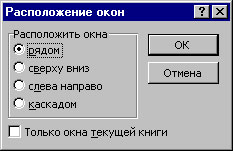
Рис.3. Диалоговое окно Расположение окон
Поле области рабочего листа будет состоять из двух окон, при активизированных состояниях которых производилось выполнение команды расположения окон. Причем одно из этих окон будет активно, а второе нет. Для активизации окна щелкните по нему правой кнопкой мыши.
Для того чтобы с левой стороны отражался график денежных потоков, а с правой стороны график изменения параметров кредитной линии, последовательно проделайте следующие действия:
- щелкните правой кнопкой мыши по левому окну и потом по ярлыку имени рабочего листа Диаграмма1;
- щелкните правой кнопкой мыши по правому окну и потом по ярлыку имени рабочего листа Диаграмма2.
После этого при изменении графика в левом окне будете видеть изменения параметров кредитной линии в правом.
Габариты монитора ограничены, и при работе в двухоконном режиме с графиками нет необходимости в дополнительном отображении панелей инструментов и строке формул. Для удаления стандартных панелей инструментов и строки формул последовательно выполните команды Вид | Панели инструментов | Стандартная и Вид | Панели инструментов | Форматирование. А после этого - команду Вид | Строка формул.
Но и в данном методе присутствует недостаток, который заключается в трудоемком и последовательном процессе выполнения описанных команд. Желательно, чтобы эти команды выполнялись в автоматическом режиме, и при нажатии на кнопку на мониторе присутствовало выбранное расположение.
На следующем шаге мы рассмотрим, как решить поставленную задачу.
